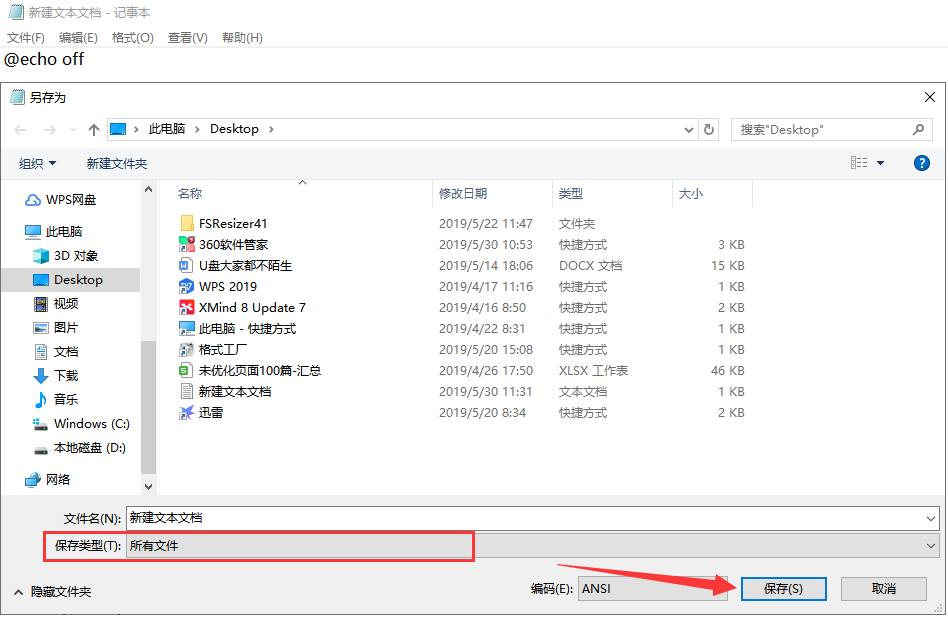
随着科技的发展,电脑已成为我们密不可分的工作学习伙伴。养成一个良好的使用习惯可以延长电脑的使用寿命,但是每次需要浪费很多时间清理系统垃圾,有没有一键清理垃圾的方法呢?
如何一键清理垃圾呢?估计很多小伙伴有这样的疑问,电脑使用久了垃圾过多,,运行缓慢,但是又老是忘记清理垃圾该怎么办呢?今天,我就将一键清理垃圾的教程分享给你们,有需要就来了解一下吧
相关教程
一键清理垃圾教程
1、新建一个文本文档,将以下代码复制到文本中
@echo off
echo 正在清除系统垃圾文件,请稍等......
del /f /s /q %systemdrive%\*.tmp
del /f /s /q %systemdrive%\*._mp
del /f /s /q %systemdrive%\*.log
del /f /s /q %systemdrive%\*.gid
del /f /s /q %systemdrive%\*.chk
del /f /s /q %systemdrive%\*.old
del /f /s /q %systemdrive%\recycled\*.*
del /f /s /q %windir%\*.bak
del /f /s /q %windir%\prefetch\*.*
rd /s /q %windir%\temp & md %windir%\temp
del /f /q %userprofile%\cookies\*.*
del /f /q %userprofile%\recent\*.*
del /f /s /q "%userprofile%\Local Settings\Temporary Internet Files\*.*"
del /f /s /q "%userprofile%\Local Settings\Temp\*.*"
del /f /s /q "%userprofile%\recent\*.*"
echo 清除系统LJ完成!
echo. & pause
2、点击左上角的文件,选择另存为桌面,保存类型改为所有文件,点击保存
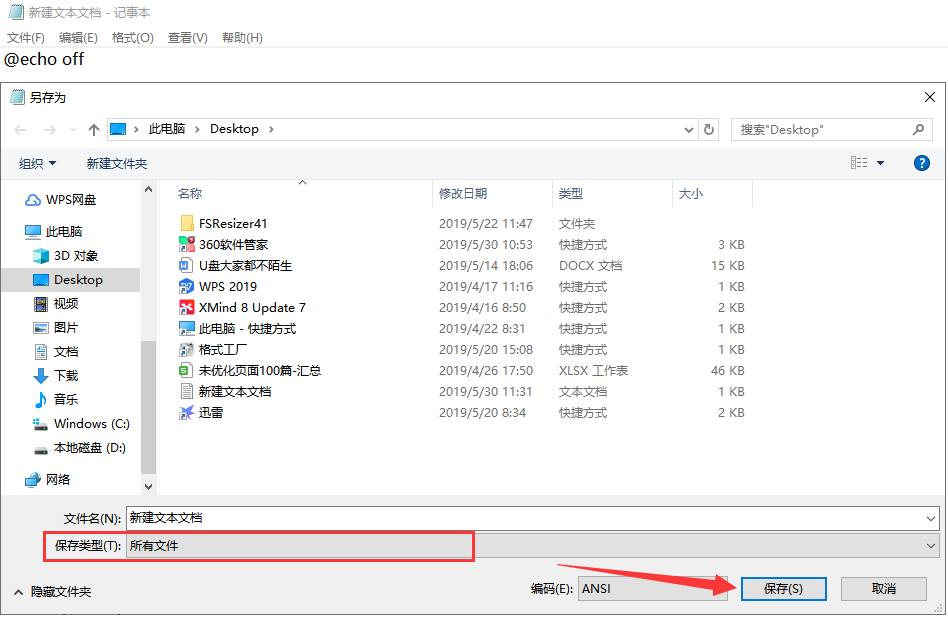
一键清理图-1
3、文件名改为“清除系统LJ.bat”,记住后缀名一定要是.bat。完成后双击运行

一键清理垃圾教程图-2
4、完成后随便按一个键即可结束
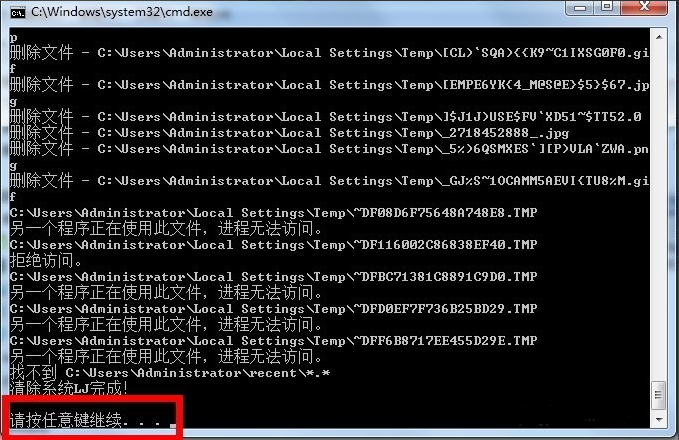
清理垃圾图-3
以上就是一键清理垃圾的方法了,是不是很简单呢?返回首页,查看更多精彩教程






 粤公网安备 44130202001059号
粤公网安备 44130202001059号